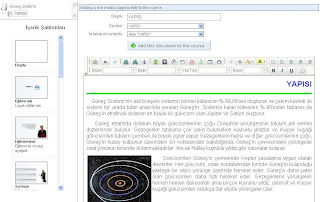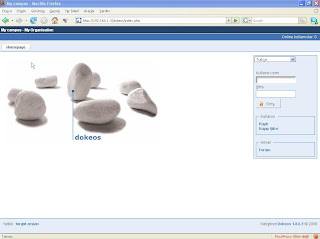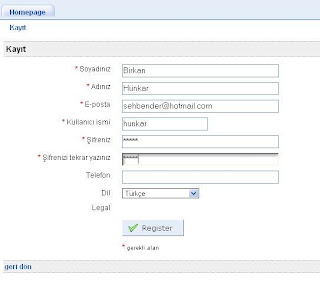Öğrenci ile öğretmenin aynı fiziksel ortamda bulunma olanağının olmadığı durumlarda eğitim faaliyetlerinin devam edebilmesi, bu durumdaki öğrencilere eğitim hizmetlerinin götürülebilmesi için “uzaktan eğitim” yönteminin kullanılması gerekir. Uzaktan eğitim; öğrenci ve öğretmen arasında bilgi alışverişinin sağlanabileceği, iletişime olanak veren bir platform üzerinden yapılır.
İlk zamanlarda uzaktan eğitim çalışmalarının yürütülebilmesi için gerekli iletişim mektupla yapılıyordu, iletişim platformu olarak sadece posta hizmetleri kullanılmaktaydı. Öğrenciler ders notlarını ve diğer evraklarını posta yoluyla alıyorlardı ve uzaktan eğitim sadece birkaç tane eğitimcinin kişisel çalışmaları ile yürütülüyordu. Bu eğitim şeklinin insanların hayatlarında önemli bir boşluğu doldurduğunun anlaşılması üzerine, mektupla uzaktan eğitim, kurumsallaşma yoluna gitmiştir. Mektupla eğitim veren ilköğretim, lise, üniversite seviyesinde kurumlar açılmıştır. Uzaktan eğitimin tarihsel gelişimine bakıldığında; uzaktan eğitim kurumlarının, gelişen teknoloji ile radyo ve televizyon üzerinden yapılan eğitim yayınları desteğinde, verdikleri eğitimlerin kalitesini ve etki alanını arttırdıkları söylenebilir. Buraya kadar anlatılan yöntemlerle yapılan uzaktan eğitim hizmeti şu şekilde verilir:
i) Eğitim materyalleri (kitaplar, ders notları, vs.) öğrencilere posta yoluyla ya da varsa bulundukları şehirlerdeki bürolar aracılığıyla ulaştırılır.
ii) Öğrenciler dersleri bu notlardan ve kurumun yaptığı radyo ya da televizyon yayınlarında takip ederler.
iii) Öğrenciler, eğitim veren kurumun belirleyeceği yer ve zamanlarda sınavlara tabi tutulurlar.
iv) Eğitim süresi biten ve başarılı olan öğrencilere eğitim veren kurumun yetkisi çerçevesinde diploma veya sertifika verilerek eğitim süreci tamamlanır.
Bu eğitim şekli her ne kadar özellikle çalışmak zorunda kalan insanların eğitim ihtiyaçlarını büyük ölçüde karşılasa da, eğitim açısından üç önemli eksiği vardır. Birincisi; öğrencinin öğretmenle sınıfta olduğu gibi iletişim kurma olanağı yoktur. Kitap ve ders notları haricindeki, radyo veya televizyon üzerinden yapılan eğitim çalışmaları, belirli saatlerde yayınlanan programlar halinde sunulmaktadır. Bu programları takip eden bir öğrenci ise, anlatılan dersi izlemekten ve kendince not tutmaktan başka bir şey yapamaz; soru sorma imkanı yoktur. İkinci olarak, aldığı dersin yayınlanma saatini kaçıran bir öğrencinin bun telafi etme şansı çok azdır. Kurum tekrar yayını yapıyorsa o yayını beklemek zorundadır. Bunun haricinde eğitim yayınları bazı kayıt cihazları ile kaydedilip onlardan tekrar tekrar faydalanabilse de herkesin kayıt yapma imkanı olmayabilir. Üçüncü önemli eksiklik ise uygulamalı derslerin (laboratuar ya da atölye çalışmaları) uzaktan eğitim ile verilememesidir. Tüm bu eksikliklerine rağmen uzaktan eğitim, özellikle okula gitme imkanı olmayan insanların eğitim ihtiyaçlarını büyük oranda karşılamış; eğitim hizmetlerinin yürütüldüğü ülkelerin ücra köşelerine de ulaştırılmasında önemli bir rol oynamıştır.
Buraya kadar anlatılanlar yakın zamana kadar uygulan klasik uzaktan eğitim faaliyetlerinin kısa bir açıklaması mahiyetindedir. Günümüzde iletişimin belkemiği haline gelmiş olan internet teknolojisi ile web sayfaları üzerinden her çeşit veri aktarımı mümkün olmaktadır. Buna bağlı olarak uzaktan eğitim hizmetleri artık, web sayfaları üzerinden verilmektedir. Verilen eğitimle ilgili ders içerikleri bir web editör programı yardımıyla hazırlanan web sayfası vasıtasıyla yayınlanarak öğrencilere ulaştırılır. Gelişen web teknolojileri bu ders içeriğinin hareketli resim, animasyon, ses ve video gibi bileşenler içermesine; ders içeriğinin öğrencilerle etkileşim kurarak konuların interaktif olarak öğretilmesine olanak sağlar. Ayrıca web üzerinden canlı video bağlantıları, video konferanslar ve sanal sınıflar gibi etkileşimli görsel sunum imkanları ve chat/sohbet odaları sayesinde karşılıklı anlık iletişim imkanı gibi pek çok olanak internet üzerinden öğrencilere sunulabilmektedir. Ders içeriklerinin hazırlanması, dağıtılması ve tekrar kullanımı amacıyla geliştirilen SCROM standardı ile sanal ortamda eğitim süreci büyük ölçüde rayına oturmuş; kargaşa ve karışıklık ortadan kalkmıştır. Ayrıca uzaktan eğitim için geliştirilmiş; portal mantığıyla bir web sayfası gibi çalışan ve bu tezin temel konusu olan LMS (Learning Management System) programları sayesinde, bildiğimiz anlamda klasik okul sistemi tüm teşkilatıyla sanal ortama taşınmıştır. Okul yönetimi ve öğrenci işleri gibi idari faaliyetler, sınavlar, ders içerikleri, sanal sınıflar, öğrenci istatistikleri, vb. tüm işlemler sanal ortamda yapılır hale gelmiştir.Uzaktan eğitim, normal eğitim gibi kurumsaldır ve sistematik çalışır. Öğrencilere aynı normal okullarda olduğu gibi derslere devam zorunluluğu getirilebilir. Uzaktan eğitimin farkı ders içeriklerinin tekrar kullanılabilmesi sayesinde, öğrencinin kendi evindeki ya da uygun başka bir yerdeki bilgisayardan (yakın gelecekte mobil cihazlar üzerinden) istediği bir vakitte sisteme girip eğitim faaliyetine katılma imkanının olmasıdır. Eğitimi veren kurum, gerektiğinde zaman ve mekan sınırlaması getirebilir (özellikle canlı ders anlatımları, video konferans gibi uygulamalar ile final sınavlarının yapılmasında).
Uzaktan eğitim, bilgisini paylaşmak ya da satmak isteyen kişiler tarafından da kullanılabilir. Bu işi yapmak isteyenler kendi kişisel web sayfaları üzerinden, kendi çabalarıyla bir web sayfası oluşturarak ya da bir LMS programı kullanarak bilgi ve deneyimlerini paylaşabilir ya da ücret mukabilinde satabilirler. Bu durumda verilen eğitim hizmetinin özel ders vermekten farkı yoktur. Uzaktan eğitim, eğitim kurumları ve bireysel girişimcilerle hedef kitleyi oluşturan öğrenciler arasındaki mesafeyi kapatır; hem kişilere hem de kurumlara uzak yerlerdeki insanlara eğitim hizmeti götürme ve etki alanını genişleterek daha çok kişiye zahmetsizce ulaşma imkanı sağlar. Bununla beraber uzaktan eğitim, özellikle kurumlar için pahalı altyapı gereksinimleri ve konusunda uzman teknik personel istihdamı gibi çözülmesi zaman alan sorunları da yanında getirmektedir.
-----------------------------------------------------------------------------------------------------------------------------
Turgut ARSLAN
Uzaktan Eğitim ve Öğrenme Yönetim Sistemlerinin Karşılaştırılması, Tez çalışması, Danışman: Doç.Dr. Seyfettin Dalgıç
Trakya Üniversitesi 2010
-----------------------------------------------------------------------------------------------------------------------------
Bu yazıdaki kaynaklar:
-----------------------------------------------------------------------------------------------------------------------------
İlk zamanlarda uzaktan eğitim çalışmalarının yürütülebilmesi için gerekli iletişim mektupla yapılıyordu, iletişim platformu olarak sadece posta hizmetleri kullanılmaktaydı. Öğrenciler ders notlarını ve diğer evraklarını posta yoluyla alıyorlardı ve uzaktan eğitim sadece birkaç tane eğitimcinin kişisel çalışmaları ile yürütülüyordu. Bu eğitim şeklinin insanların hayatlarında önemli bir boşluğu doldurduğunun anlaşılması üzerine, mektupla uzaktan eğitim, kurumsallaşma yoluna gitmiştir. Mektupla eğitim veren ilköğretim, lise, üniversite seviyesinde kurumlar açılmıştır. Uzaktan eğitimin tarihsel gelişimine bakıldığında; uzaktan eğitim kurumlarının, gelişen teknoloji ile radyo ve televizyon üzerinden yapılan eğitim yayınları desteğinde, verdikleri eğitimlerin kalitesini ve etki alanını arttırdıkları söylenebilir. Buraya kadar anlatılan yöntemlerle yapılan uzaktan eğitim hizmeti şu şekilde verilir:
i) Eğitim materyalleri (kitaplar, ders notları, vs.) öğrencilere posta yoluyla ya da varsa bulundukları şehirlerdeki bürolar aracılığıyla ulaştırılır.
ii) Öğrenciler dersleri bu notlardan ve kurumun yaptığı radyo ya da televizyon yayınlarında takip ederler.
iii) Öğrenciler, eğitim veren kurumun belirleyeceği yer ve zamanlarda sınavlara tabi tutulurlar.
iv) Eğitim süresi biten ve başarılı olan öğrencilere eğitim veren kurumun yetkisi çerçevesinde diploma veya sertifika verilerek eğitim süreci tamamlanır.
Bu eğitim şekli her ne kadar özellikle çalışmak zorunda kalan insanların eğitim ihtiyaçlarını büyük ölçüde karşılasa da, eğitim açısından üç önemli eksiği vardır. Birincisi; öğrencinin öğretmenle sınıfta olduğu gibi iletişim kurma olanağı yoktur. Kitap ve ders notları haricindeki, radyo veya televizyon üzerinden yapılan eğitim çalışmaları, belirli saatlerde yayınlanan programlar halinde sunulmaktadır. Bu programları takip eden bir öğrenci ise, anlatılan dersi izlemekten ve kendince not tutmaktan başka bir şey yapamaz; soru sorma imkanı yoktur. İkinci olarak, aldığı dersin yayınlanma saatini kaçıran bir öğrencinin bun telafi etme şansı çok azdır. Kurum tekrar yayını yapıyorsa o yayını beklemek zorundadır. Bunun haricinde eğitim yayınları bazı kayıt cihazları ile kaydedilip onlardan tekrar tekrar faydalanabilse de herkesin kayıt yapma imkanı olmayabilir. Üçüncü önemli eksiklik ise uygulamalı derslerin (laboratuar ya da atölye çalışmaları) uzaktan eğitim ile verilememesidir. Tüm bu eksikliklerine rağmen uzaktan eğitim, özellikle okula gitme imkanı olmayan insanların eğitim ihtiyaçlarını büyük oranda karşılamış; eğitim hizmetlerinin yürütüldüğü ülkelerin ücra köşelerine de ulaştırılmasında önemli bir rol oynamıştır.
Buraya kadar anlatılanlar yakın zamana kadar uygulan klasik uzaktan eğitim faaliyetlerinin kısa bir açıklaması mahiyetindedir. Günümüzde iletişimin belkemiği haline gelmiş olan internet teknolojisi ile web sayfaları üzerinden her çeşit veri aktarımı mümkün olmaktadır. Buna bağlı olarak uzaktan eğitim hizmetleri artık, web sayfaları üzerinden verilmektedir. Verilen eğitimle ilgili ders içerikleri bir web editör programı yardımıyla hazırlanan web sayfası vasıtasıyla yayınlanarak öğrencilere ulaştırılır. Gelişen web teknolojileri bu ders içeriğinin hareketli resim, animasyon, ses ve video gibi bileşenler içermesine; ders içeriğinin öğrencilerle etkileşim kurarak konuların interaktif olarak öğretilmesine olanak sağlar. Ayrıca web üzerinden canlı video bağlantıları, video konferanslar ve sanal sınıflar gibi etkileşimli görsel sunum imkanları ve chat/sohbet odaları sayesinde karşılıklı anlık iletişim imkanı gibi pek çok olanak internet üzerinden öğrencilere sunulabilmektedir. Ders içeriklerinin hazırlanması, dağıtılması ve tekrar kullanımı amacıyla geliştirilen SCROM standardı ile sanal ortamda eğitim süreci büyük ölçüde rayına oturmuş; kargaşa ve karışıklık ortadan kalkmıştır. Ayrıca uzaktan eğitim için geliştirilmiş; portal mantığıyla bir web sayfası gibi çalışan ve bu tezin temel konusu olan LMS (Learning Management System) programları sayesinde, bildiğimiz anlamda klasik okul sistemi tüm teşkilatıyla sanal ortama taşınmıştır. Okul yönetimi ve öğrenci işleri gibi idari faaliyetler, sınavlar, ders içerikleri, sanal sınıflar, öğrenci istatistikleri, vb. tüm işlemler sanal ortamda yapılır hale gelmiştir.Uzaktan eğitim, normal eğitim gibi kurumsaldır ve sistematik çalışır. Öğrencilere aynı normal okullarda olduğu gibi derslere devam zorunluluğu getirilebilir. Uzaktan eğitimin farkı ders içeriklerinin tekrar kullanılabilmesi sayesinde, öğrencinin kendi evindeki ya da uygun başka bir yerdeki bilgisayardan (yakın gelecekte mobil cihazlar üzerinden) istediği bir vakitte sisteme girip eğitim faaliyetine katılma imkanının olmasıdır. Eğitimi veren kurum, gerektiğinde zaman ve mekan sınırlaması getirebilir (özellikle canlı ders anlatımları, video konferans gibi uygulamalar ile final sınavlarının yapılmasında).
Uzaktan eğitim, bilgisini paylaşmak ya da satmak isteyen kişiler tarafından da kullanılabilir. Bu işi yapmak isteyenler kendi kişisel web sayfaları üzerinden, kendi çabalarıyla bir web sayfası oluşturarak ya da bir LMS programı kullanarak bilgi ve deneyimlerini paylaşabilir ya da ücret mukabilinde satabilirler. Bu durumda verilen eğitim hizmetinin özel ders vermekten farkı yoktur. Uzaktan eğitim, eğitim kurumları ve bireysel girişimcilerle hedef kitleyi oluşturan öğrenciler arasındaki mesafeyi kapatır; hem kişilere hem de kurumlara uzak yerlerdeki insanlara eğitim hizmeti götürme ve etki alanını genişleterek daha çok kişiye zahmetsizce ulaşma imkanı sağlar. Bununla beraber uzaktan eğitim, özellikle kurumlar için pahalı altyapı gereksinimleri ve konusunda uzman teknik personel istihdamı gibi çözülmesi zaman alan sorunları da yanında getirmektedir.
-----------------------------------------------------------------------------------------------------------------------------
Turgut ARSLAN
Uzaktan Eğitim ve Öğrenme Yönetim Sistemlerinin Karşılaştırılması, Tez çalışması, Danışman: Doç.Dr. Seyfettin Dalgıç
Trakya Üniversitesi 2010
-----------------------------------------------------------------------------------------------------------------------------
Bu yazıdaki kaynaklar:
-----------------------------------------------------------------------------------------------------------------------------





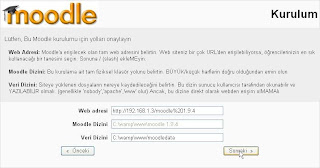
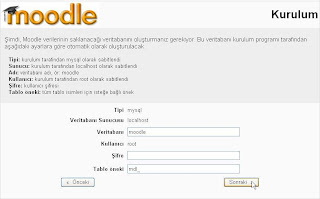

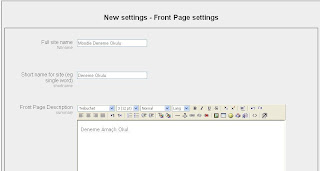
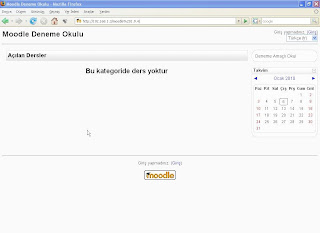








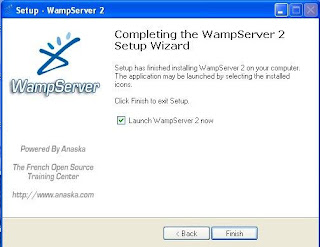
+Do%C4%9Frusal+yap%C4%B1+b)+Halka+yap%C4%B1+c)+Y%C4%B1ld%C4%B1z+yap%C4%B1).JPG)

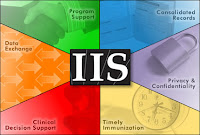

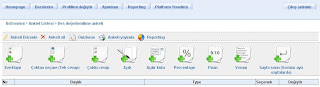



.JPG)